|
Christmas 2013

Dieses Tutorial wurde mit PSP 12 geschrieben.
Es lässt sich aber auch mit den Vorgängerversionen problemlos nacharbeiten.
© Biene - All Rights Reserved. Bitte lest meine
Terms of Use.
Vervielfältigen oder Nutzung für
Bastelforen als Aufgabe nur mit meiner Erlaubnis !
Du benötigst dieses
Material.
Such dir bitte selber eine geeignete Haupttube.
Meine ist © Trinita und nicht im
Material enthalten.
Ihre schönen Tuben nebst Lizenz kannst du
hier
erwerben.
Wir arbeiten mit dem Freebie Cluster von Bonnies,
Diesen kannst du dir
hier downloaden unter dem 26.November 2013.
Die Maske Vix_BigMask018.png ist von Vix.
Diese findest du
hier im Paket vom 17. Juni 2011 (Set2)
Einiger meiner W-Deko sind aus dem Scrap Kit Let It Snow
von Vaybs.
Dieses kannst du dir
hier downloaden unter dem 20.November 2012.
Tannenzweig und Christbaumkugel sind aus einem PTU-Kit
und nicht im Material enthalten.
Ein riesengroßes Dankeschön geht an die fleißigen
Bastler & Tuber
der Tubengruppen denen ich angehöre.
Das Wasserzeichen der einzelnen Tuben ist in den Tuben enthalten.
Das © bleibt beim jeweiligen Original Artist.
Filter:
Öffne eine neue Leinwand 700 x 700 px weiß.
Such dir aus dem Cluster oder deiner Tube eine schöne VG
Farbe.
Ich habe #8ac5e0 benutzt.
Notiere dir die Werte für F: und S:.
Bei mir waren das F:141 und S:149.
Diese benötigen wir später zum Einfärben einiger
Elemente.
Ebenen - neue Rasterebene.
Füll die Ebene mit deiner VG Farbe.
Öffne Vix_BigMask018.png.
Minimiere die Ansicht und wechsel auf dein Bild zurück.
Ebenen - neue Maskenebene - Aus Bild.
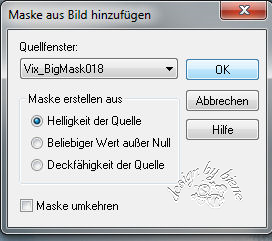
Zusammenfassen - Gruppe zusammenfassen.
Aktiviere dein Objektauswahlwerkzeug.
Schieb die Maske mit dem Anfasser in der Mitte oben
etwas nach unten zusammen.
Wiederhole das unten auch.
Schieb die Maske anschießend wieder mittig zurecht.
Öffne mein Material.
Die Ebenen sind unsichtbar gestellt.
Öffne zunächst einmal die Sichtbarkeit aller Ebenen.
Schließe das Material nach dem Kopieren nicht.
Wir benötigen es noch einige Male.
Aktiviere die Ebene maskoverlay.
Kopiere sie als neue Ebene in dein Bild.
Wenn du magst, kannst du hier einen Glitter oder
Staraccent einfügen.
Mach das nach deinem eigenen Geschmack.
Meinen habe ich mir aus dem im Material befindlichen
Doodle selber zusammengebastelt.
Öffne aus dem Kit element (11).
Kopiere das Band als neue Ebene in dein Bild.
Schieb es etwas nach oben.
Effekte 3D-Effekte - Schlagschatten.
2 - 2 - 40 - 10 - schwarz
Öffne den Cluster.
Ziehe eine Auswahl um die Copy Information und entferne
sie.
Kopiere den Cluster als neue Ebene in dein Bild.
Bild - Größe ändern - 90% - Größe aller Ebenen anpassen
ausgeklickt.
Kopiere einen Ausschnitt deiner Tube als neue Ebene in
dein Bild.
Rechtsklick in die Ebene - Anordnen nach unten
verschieben.
Schieb den Ausschnitt dort schön zurecht..
Deckfähigkeit - 72%.
Aktiviere dein Freihandwerkzeug - Punkt-zu-Punkt.
Ziehe nun folgende Auswahl auf.

Ebenen - neue Rasterebene.
Füll die Auswahl mit weiß.
Rechtsklick in die Ebene - Anordnen - nach unten
verschieben.
Auswahl - umkehren.
Wechsel eine Ebene höher.
Drück einmal die Entf-Taste deiner Tastatur.
Auswahl - aufheben.
Wechsel auf die oberste Ebene zurück.
Effekte 3D-Effekte - Schlagschatten.
2 - 2 - 40 - 10 - schwarz - Schatten auf neuer Ebene -
angeklickt.
Dort, wo dich der Schatten stört, radierst du ihn
einfach vorsichtig weg.
Ich habe das innerhalb des Frames und unterhalb des
Frames gemacht.
Auch beim Renntier rechts war der Schatten zu stark.
Mach das nach deinem eigenen Geschmack.
Wechsel auf mein Material.
Aktiviere die Ebene silverstar.
Kopiere ihn als neue Ebene in dein Bild.
Schieb ihn an einen schönen Platz.
Ich habe nun einen Tannenzweig ins Bild kopiert und nach
unten rechts geschoben.
Öffne aus dem Kit element (24).
Kopiere das Geschenk als neue Ebene in dein Bild.
Verkleinere es auf 40%.
Schieb es nach rechts.
Anpassen - Farbton/Sättigung - Kolorieren.
Gebe hier nun die oben notierten Werte für Farbton und
Sättigung ein.
Farbton 141 und Sättigung 141.
Effekte 3D-Effekte - Schlagschatten.
2 - 2 - 40 - 10 - schwarz.
Öffne aus dem Kit element (10).
Kopiere das Geschenk als neue Ebene in dein Bild.
Verkleinere es auf 50%.
Schieb es nach rechts.
Anpassen - Farbton/Sättigung - Kolorieren - gleiche
Einstellungen.
Effekte 3D-Effekte - Schlagschatten.
2 - 2 - 40 - 10 - schwarz.
Schieb auch dieses nach rechts.
Ich habe nun noch eine Christbaumkugel ins Bild kopiert.
Wenn du magst, kannst du auch noch mein Wording aus dem
Material benutzen.
Füge nun die nötigen ©Infos, deinen Namen oder
Wasserzeichen ein.
Schalte die weiße HG Ebene unsichtbar.
Klick in eine der sichtbaren Ebenen.
Zusammenfassen - Sichtbare zusammenfassen.
Als png. abspeichern und fertig bist du!

Ich hoffe du hattest ebenso viel Spaß wie ich an diesem
Tut!
- 30. November 2013 -
- Home -
|